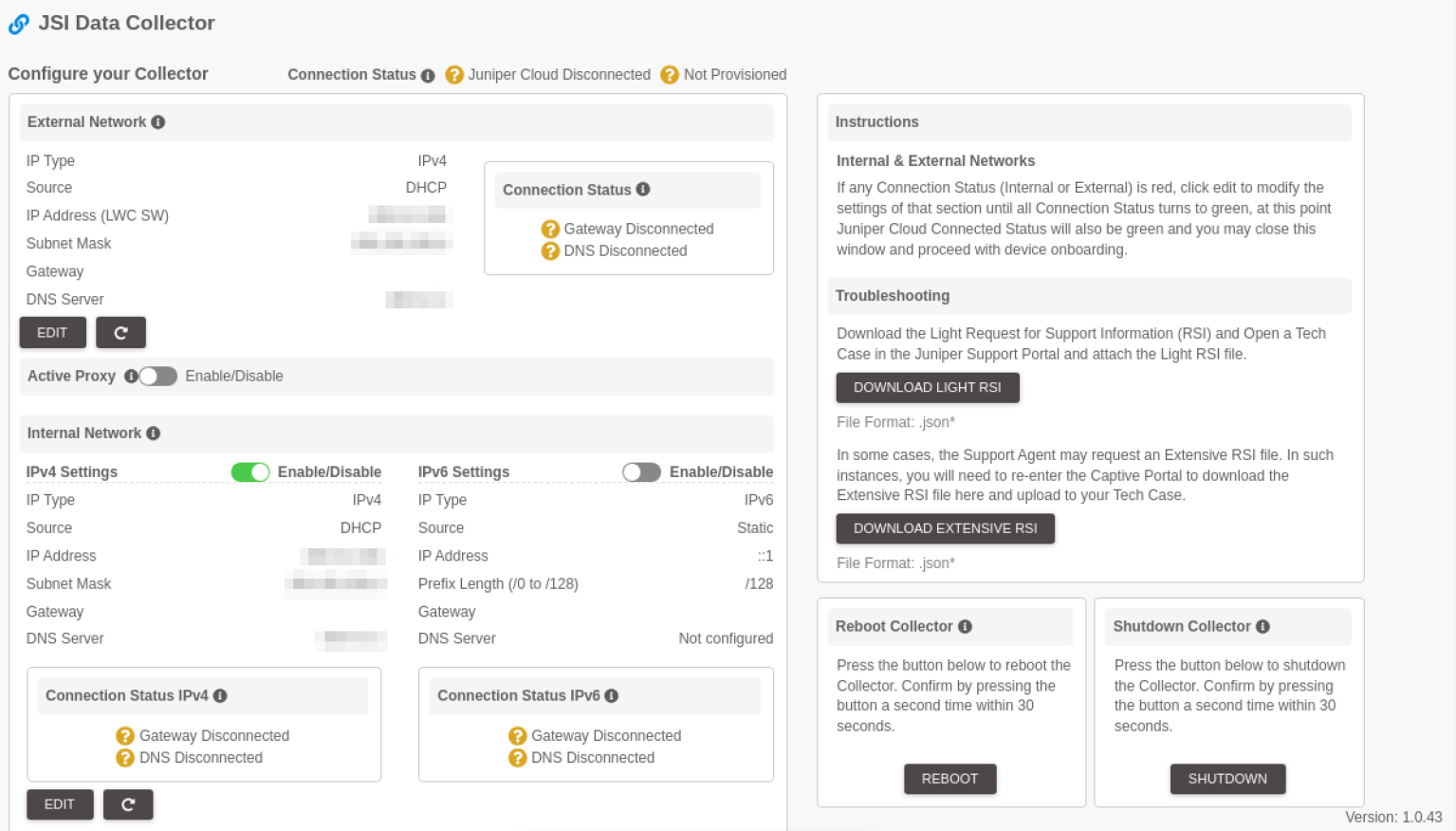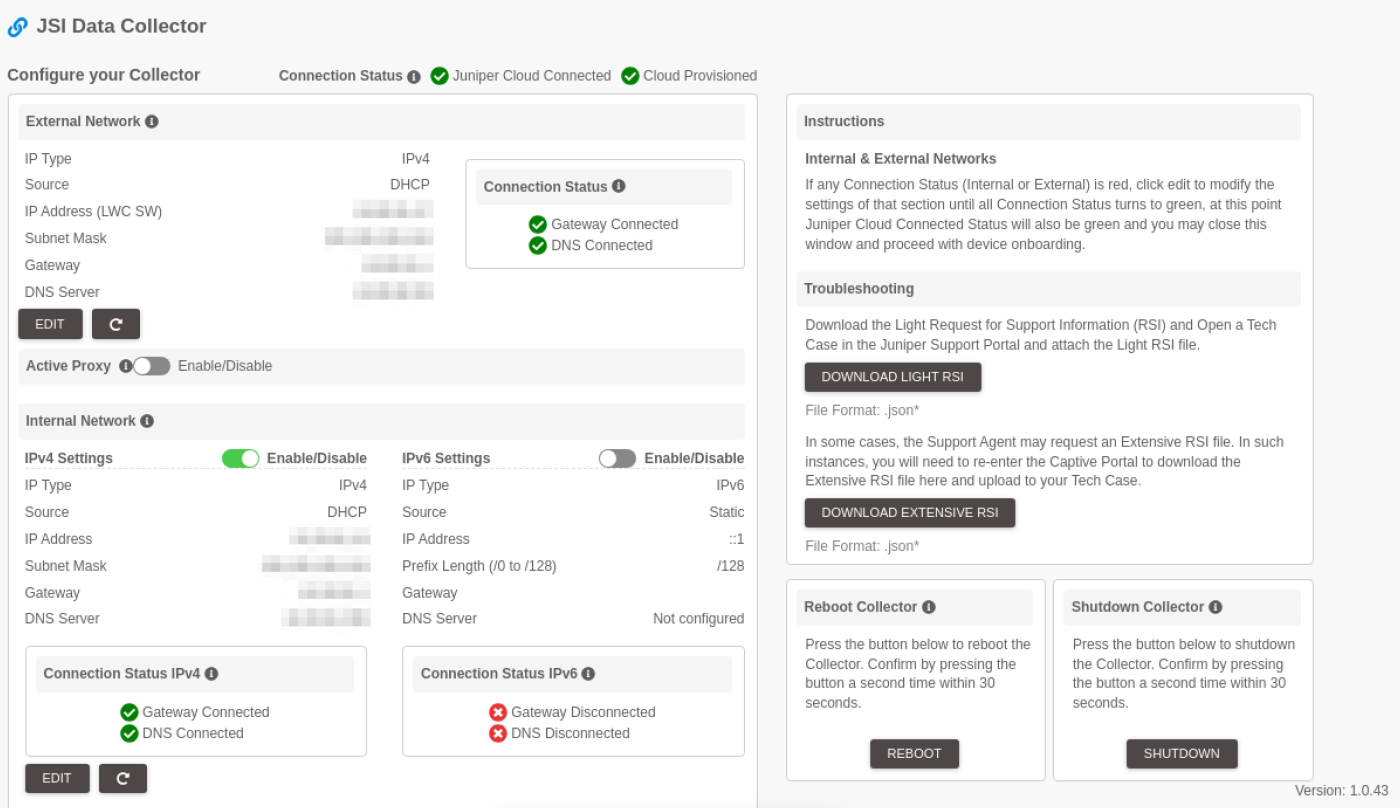Configurar los ajustes de red a través del portal cautivo
Debe conectarse al portal cautivo desde una dirección IP local. La conexión al portal cautivo desde el navegador fallará si la solicitud de conexión se origina en una red no local.
Puede utilizar la página web del Portal cautivo para configurar los siguientes elementos:
-
Red externa: conecte el vLWC a la nube de Juniper. Puede utilizar la configuración de red externa para realizar el aprovisionamiento de dispositivos.
-
Red interna: conecta el vLWC a los dispositivos Juniper de la red.
-
Proxy activo: utilice un proxy activo en su infraestructura de red para controlar el acceso a Internet. La configuración de un proxy activo es opcional.
Para configurar los ajustes de red en vLWC:
| Descripción | del campo |
|---|---|
| Red externa | |
| Tipo de IP | Seleccione una versión de dirección IP:
|
| Fuente | Seleccione un tipo de asignación de dirección IP.
|
| Dirección IP (LWC) | Solo se aplica si seleccionó Estático como origen. Introduzca la dirección IP del dispositivo vLWC. |
| Máscara de subred | Solo se aplica si seleccionó Estático como origen. Introduzca la dirección de la máscara de subred.La subred de la dirección IP asignada al puerto de red interno debe ser diferente de la subred de la dirección IP asignada al puerto de red externo. Esto se aplica tanto a las configuraciones DHCP como a las estáticas. |
| Entrada | Solo se aplica si seleccionó Estático como origen. Introduzca la dirección IP de la puerta de enlace predeterminada conectada al vLWC. |
| Servidor DNS | Introduzca la dirección IP del servidor DNS. |
| Proxy activo | |
| Dirección IP | Si desea agregar un proxy activo, escriba la dirección IP del proxy. |
| Puerto | Introduzca el número de puerto utilizado para el proxy activo. |
| Red interna | |
| Tipo de IP | Seleccione una versión de dirección IP:
|
| Fuente | Seleccione un tipo de asignación de dirección IP.
|
| Dirección IP | Solo se aplica si seleccionó Estático como origen. Introduzca la dirección IP del dispositivo LWC. |
| Máscara de subred | Solo se aplica si seleccionó Estático como origen. Introduzca la dirección de la máscara de subred.La subred de la dirección IP asignada al puerto de red interno debe ser diferente de la subred de la dirección IP asignada al puerto de red externo. Esto se aplica tanto a las configuraciones DHCP como a las estáticas. |
| Entrada | Solo se aplica si seleccionó Estático como origen. Introduzca la dirección IP de la puerta de enlace predeterminada conectada al LWC. |
| Servidor DNS | Introduzca la dirección IP del servidor DNS. |